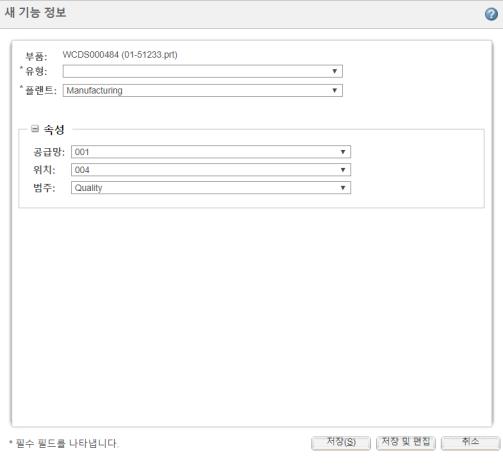Windchill에서 부서 데이터 작성
새 부서 정보 작업을 사용하여 동일한 유형이나 다른 유형의 부서 데이터 객체를 하나 또는 여러 개 작성합니다.
시작하기 전에 부서 데이터 객체를 작성하는 데 필요한 기본 설정을 적절하게 지정했는지 확인하십시오. 자세한 내용은
부서 데이터 객체 작성 시 고려 사항을 참조하십시오.
|
|
PTC MPMLink 모듈 라이선스, PTC 제조 라이선스 또는 PTC BOM 변환 라이선스 프로파일의 멤버인 사용자만 새 부서 정보 작업에 액세스할 수 있습니다.
|
부품, 플랜트 데이터 또는 관리 컬렉션에 대한 새 부서 정보 작업을 실행할 수 있습니다. 다음 절차를 수행하여 부서 데이터 객체를 만듭니다.
1. 플랜트 특정 기능 데이터를 작성할 객체를 선택하고 다음 위치에서 새 부서 정보 작업을 실행합니다.
◦ 폴더 컨텐트 테이블:
작업 메뉴의 >
마우스 오른쪽 클릭 작업 메뉴의 새 부서 정보
◦ 검색 결과 테이블:
작업 메뉴의 >
마우스 오른쪽 클릭 작업 메뉴의 새 부서 정보
◦ 부품 구조 브라우저:
작업 도구 모음의 >
마우스 오른쪽 클릭 작업 메뉴의 > .
◦ BOM 변환기:
마우스 오른쪽 클릭 작업 메뉴의 새 부서 정보
새 부서 정보 창이 열립니다. 여기에 선택한 부품 또는 선택한 플랜트 데이터 객체와 연관된 부품의 이름이 표시됩니다.
2. 부서 데이터 객체에 대하여 다음 세부내용을 지정합니다.
◦ 유형 목록에서 객체의 유형을 선택합니다.
| 목록에 표시되는 옵션은 적용 가능한 부서 데이터 유형 목록 기본 설정에 구성된 값을 기반으로 합니다. 기본 설정이 설정되지 않은 경우, 유형 목록에 유형 및 속성 관리 유틸리티에 정의된 모든 부서 데이터 유형이 표시됩니다. 기본 설정에 대한 자세한 내용은 MPMLink의 기본 설정을 참조하십시오. |
◦ 플랜트 목록에서 객체와 연관시킬 플랜트를 선택합니다.
| 목록에 표시되는 옵션은 적용되는 보기 목록 및 플랜트 특정 보기 목록 기본 설정에 구성된 값을 기반으로 합니다. 기본 설정 간에 공통된 플랜트는 플랜트 목록에 표시됩니다. 기본 설정이 설정되지 않은 경우, 플랜트 목록에 모든 플랜트가 표시됩니다. 기본 설정에 대한 자세한 내용은 MPMLink의 기본 설정을 참조하십시오. |
◦ 공급망, 위치 및 범주 정보를 입력합니다. 동일한 유형의 부서 데이터 객체를 여러 개 작성하려면 고유한 값을 제공합니다. 동일한 유형, 공급망, 위치 및 카테고리 세부 정보의 유사한 객체가 이미 동일한 플랜트와 연관된 경우 새 객체를 작성하는 작업이 실패합니다.
3. 저장을 클릭하여 부서 데이터를 작성합니다.
작성된 부서 데이터 객체는 알림 배너에서 발생한 문제점과 함께 표시됩니다.
부서 데이터 객체를 고유하게 식별하는 속성은 보기, 부서 데이터 객체 유형, 공급망, 위치, 범주 순서로 표시됩니다. 예를 들어, PlantMfg, 구매, 003, 001, 품질과 같이 표시됩니다.
| 저장 및 편집을 클릭하면 플랜트 정보 편집 창이 열립니다. 이 창에서 작성 중인 부서 데이터 객체의 속성을 편집할 수 있습니다. 이 창에서 연관된 플랜트 데이터 객체의 속성을 편집할 수도 있습니다. 자세한 내용은 플랜트 정보 편집을 참조하십시오. |